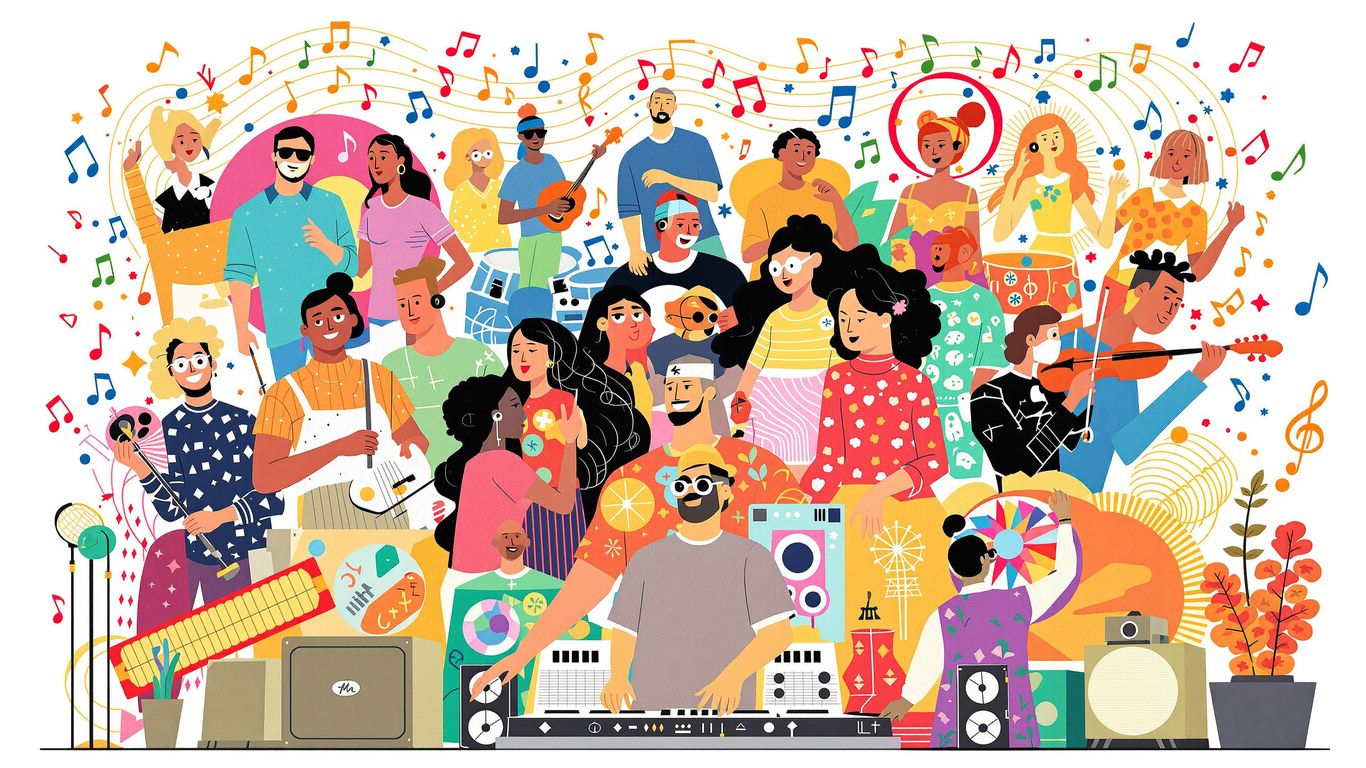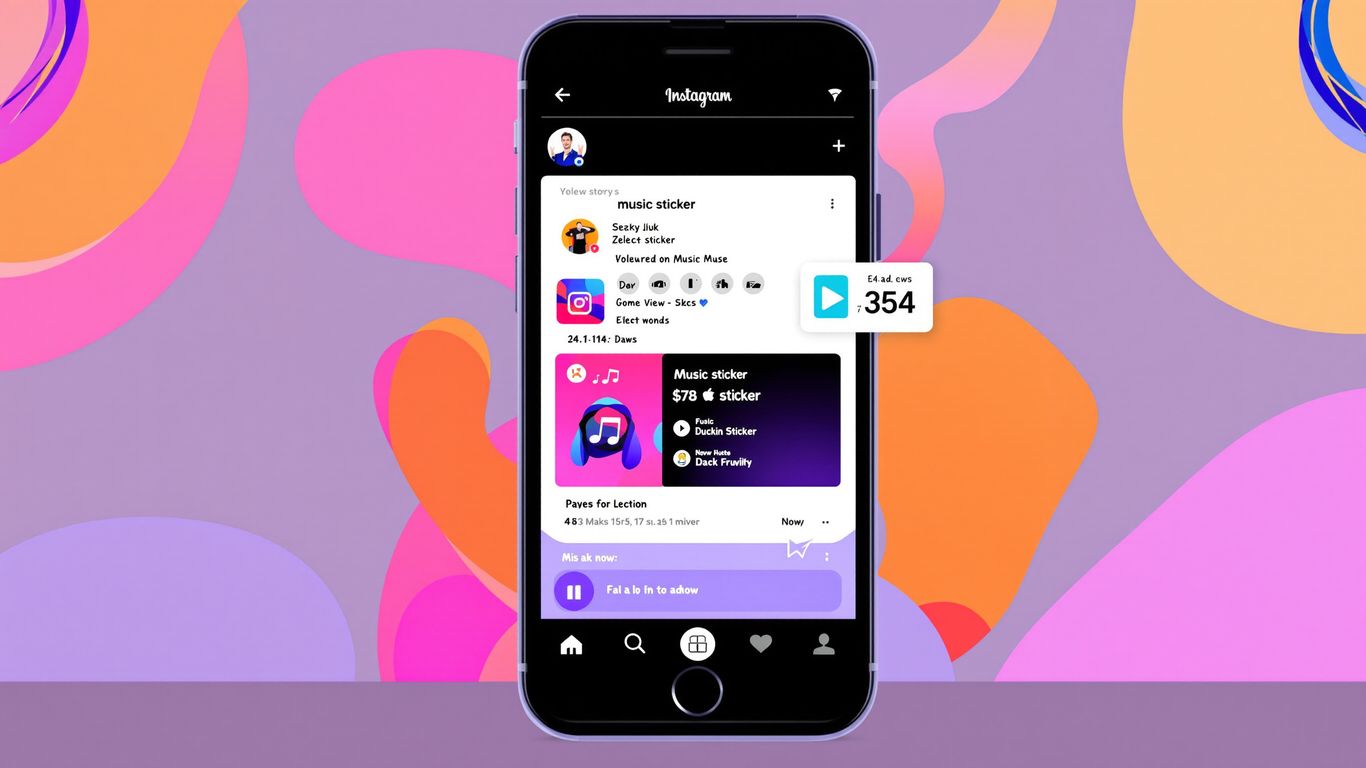Guía paso a paso para descargar listas de reproducción de Spotify para escucharlas sin conexión en 2025
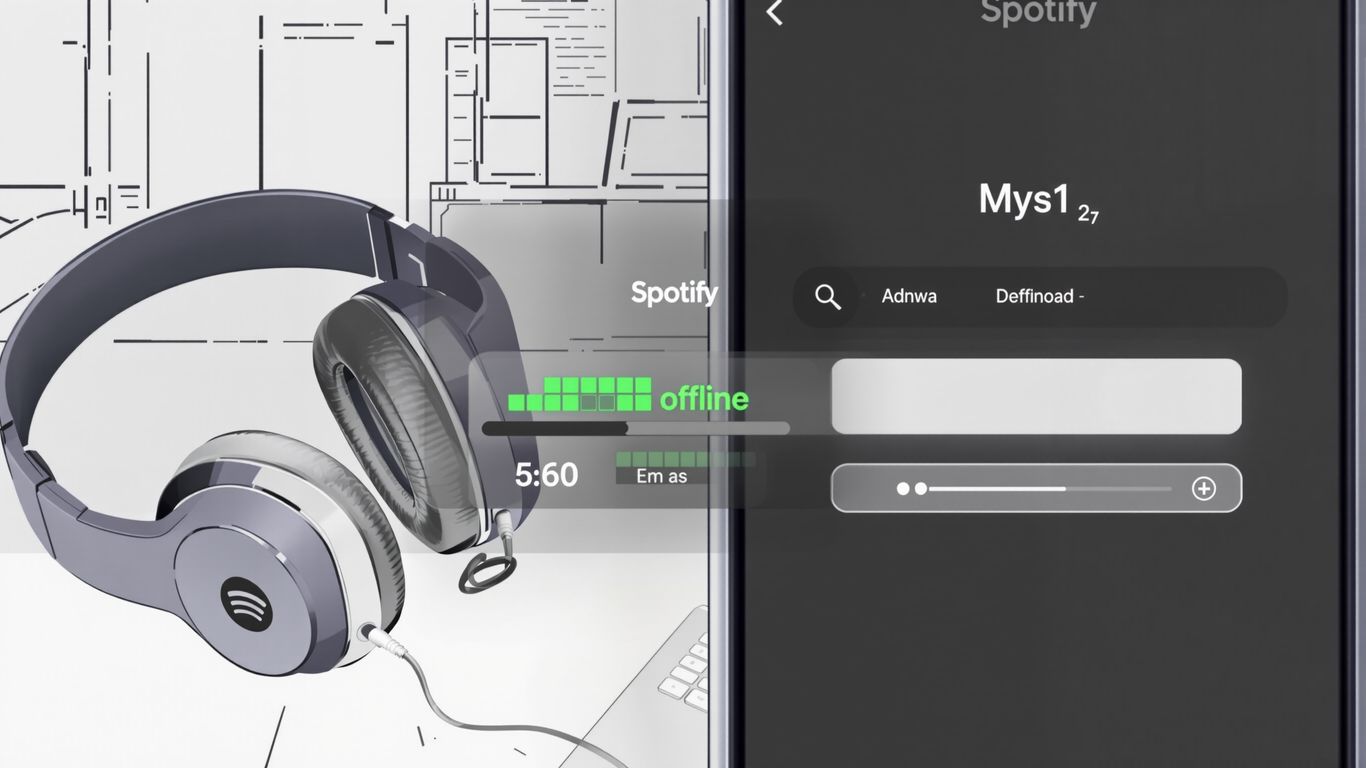
¿Alguna vez has estado atrapado en un vuelo largo o en un lugar sin WiFi, deseando poder escuchar tus listas de reproducción de Spotify? No eres el único. Descargar listas de reproducción de Spotify para escucharlas sin conexión es un salvavidas, sobre todo en 2025, cuando no siempre es posible el streaming en todas partes. Tanto si utilizas la aplicación oficial como si tienes curiosidad por otras formas de tener tu música a mano, esta guía te lo explicará todo paso a paso. Asegúrate de tener tus canciones favoritas siempre a mano, estés donde estés.
Principales conclusiones
- Spotify Premium es necesario para las descargas oficiales de listas de reproducción sin conexión en la aplicación.
- Las listas de reproducción descargadas sólo se pueden reproducir dentro de Spotify y no se pueden mover como MP3 sin herramientas de terceros.
- Los descargadores de terceros pueden convertir las listas de reproducción de Spotify a MP3, pero pueden incumplir las normas de Spotify o poner en riesgo tu cuenta.
- Gestionar el almacenamiento del dispositivo y la calidad de las descargas es importante para que tu biblioteca de música offline funcione sin problemas.
- Transferir listas de reproducción entre Spotify y otros servicios de streaming es posible con aplicaciones especiales, pero es posible que algunas funciones o datos de las canciones no se muevan perfectamente.
Cómo descargar listas de reproducción de Spotify

Antes de intentar guardar tus listas de reproducción para esos momentos sin WiFi ni datos móviles, hay algo que debes saber sobre cómo gestiona Spotify la escucha sin conexión.
Cómo funciona la escucha sin conexión en Spotify
Cuando pulsas el botón de descarga de Spotify, la aplicación almacena una copia protegida de las canciones en tu dispositivo.
- Estos archivos de música no son MP3 normales: están encriptados, por lo que no puedes moverlos a otras aplicaciones o reproductores de música.
- Sólo la aplicación de Spotify puede reproducir estas descargas, lo que mantiene la seguridad tanto para los artistas como para los oyentes.
- Escuchar sin conexión significa que, siempre que hayas descargado una lista de reproducción, un álbum o un podcast, puedes reproducirlo estés donde estés (en el metro, de viaje por carretera o en modo avión).
- Cada 30 días, Spotify te pedirá que vuelvas a conectarte en línea, esto es sólo para comprobar tu estado Premium y asegurarse de que tus descargas se mantienen frescas.
El modo sin conexión es un salvavidas cuando viajas o te diriges a algún lugar con un servicio irregular, pero recuerda que tendrás que volver a conectarte de vez en cuando para que tus descargas no desaparezcan.
La diferencia entre Spotify Free y Premium
Spotify mantiene sus mejores funciones de descarga principalmente para los miembros Premium. Aquí tienes un desglose:
| Característica | Spotify Gratis | Spotify Premium |
|---|---|---|
| Descargar sin conexión | Sólo podcasts | Canciones, álbumes, listas de reproducción |
| Descargar Límite | N/A | 10.000 canciones por dispositivo (máx. 5 dispositivos) |
| Facturación por Internet | N/A | Una vez cada 30 días |
| Experiencia sin anuncios | No | Sí |
| Máxima calidad de audio | Hasta 160 kbps | Hasta 320 kbps |
Así que si estás en Free, necesitarás Internet para escuchar tus canciones (excepto los podcasts). Premium te permite almacenar miles de canciones para disfrutar de una auténtica libertad offline.
Consideraciones jurídicas y consejos de seguridad
No todas las formas de descargar listas de reproducción de Spotify son iguales: algunas están bien, otras son un poco arriesgadas o incluso infringen las normas. Esto es lo que debes tener en cuenta:
- El uso de la aplicación de Spotify con Premium es 100% legal (pero sólo tienes acceso a las descargas dentro de esa aplicación).
- Cualquier sitio web o herramienta de terceros que prometa descargas de "Spotify a MP3" podría infringir las condiciones de Spotify e incluso las leyes de derechos de autor.
- Muchas de esas herramientas pueden ocultar programas maliciosos o pedirte tus datos de acceso a Spotify, lo que podría poner en peligro tu cuenta.
- Si compartes o vendes música descargada, está totalmente prohibido y podrías meterte en problemas legales.
Utiliza siempre las opciones oficiales de Spotify para escuchar música sin conexión a menos que estés completamente seguro de que lo que haces es legal y seguro.
Cómo usar la aplicación Spotify para descargar listas de reproducción sin conexión
Descargar tus listas de reproducción favoritas de Spotify para escucharlas sin conexión es ahora más fácil, sobre todo si tienes Spotify Premium. Aquí tienes una guía rápida sobre cómo transferir esas listas de reproducción a tus dispositivos y ajustar la configuración para que se adapte a tus necesidades.
Cómo descargar listas de reproducción en la aplicación de escritorio
Con la aplicación de escritorio de Spotify, puedes llenar tu portátil de listas de reproducción para el trabajo, los viajes o cuando no haya WiFi. Esta es la forma más sencilla de hacerlo:
- Abre la aplicación de escritorio de Spotify e inicia sesión con tu cuenta Premium.
- Busca la lista de reproducción que quieras, tanto si está en "Canciones favoritas" como si es una lista de reproducción creada por ti.
- Busque el botón "Descargar" (flecha hacia abajo) y púlselo.
- Espera a que aparezca la flecha verde junto a cada canción. Eso significa que la descarga ha terminado.
- También puedes pulsar "Archivo" y elegir "Modo sin conexión" para que Spotify sólo muestre lo que has descargado.
Si quieres descargar canciones de Spotify sin problemas, selecciona la lista de reproducción y pulsa el icono Descargar. Aprende más pasos en detalle de cómo descargar canciones de Spotify.
Descargar listas de reproducción con la aplicación móvil
La aplicación móvil hace que llevar listas de reproducción a cualquier parte sea súper sencillo, pero ¡cuidado con el espacio de almacenamiento! Aquí te explicamos cómo guardar listas de reproducción en tu teléfono:
- Abre la aplicación Spotify en tu teléfono o tableta.
- Navega hasta la lista de reproducción o el álbum que desees.
- Pulsa el botón Descargar: empezará a girar y se pondrá verde cuando esté listo.
- Para reproducir sin conexión, ve a los ajustes de Spotify y activa el "Modo sin conexión".
- Verás una flecha verde junto a las pistas descargadas, lo que confirma que están listas para reproducirse, sin necesidad de señal.
Tenlo en cuenta:
- Asegúrate de estar conectado a una red WiFi antes de descargarlas, ya que las listas de reproducción pueden consumir datos rápidamente.
- Si llegas al límite de almacenamiento, borra las descargas antiguas para liberar espacio.
- Los podcasts también pueden descargarse pulsando la flecha de descarga situada junto al programa.
Gestión de la configuración y la calidad de las descargas
Spotify te da un poco de control sobre tus descargas, para que no te quedes con la calidad predeterminada. Esto es lo que puedes modificar:
- Calidad de descarga: Cambia entre los ajustes de calidad "Baja", "Normal", "Alta" y "Muy alta".
- Uso de datos móviles: En los ajustes, puedes elegir descargar sólo a través de WiFi para ahorrar datos.
- Opciones de almacenamiento: Elige si quieres las descargas en la memoria interna o en una tarjeta SD (si tu dispositivo lo permite).
| Ajuste de la calidad | Datos utilizados por canción (aprox.) |
|---|---|
| Bajo | 1 MB |
| Normal | 2 MB |
| Alta | 4 MB |
| Muy alta | 6 MB |
Ajustar la calidad puede ayudarte a equilibrar la calidad de la música con el espacio de almacenamiento. Si tienes poca memoria, bajar a calidad "Normal" o "Baja" significa más espacio para más listas de reproducción, lo que es perfecto si estás siempre en movimiento.
Solución de problemas comunes al descargar listas de reproducción de Spotify
A veces, descargar tus listas de reproducción favoritas de Spotify para escucharlas sin conexión no sale como habías planeado: las cosas se rompen, los archivos no se guardan o te quedas sin espacio. Aquí tienes un desglose de los obstáculos que puedes encontrarte y algunos consejos para que todo vuelva a funcionar.
Límites de almacenamiento y restricciones de dispositivos
¿Te estás quedando sin espacio o estás superando los límites de descarga de Spotify? Spotify sólo te permite descargar listas de reproducción en un máximo de 5 dispositivos, con un límite de 10.000 canciones por dispositivo. Aquí te explicamos cómo facilitar las cosas:
- Comprueba los elementos descargados actualmente en tu aplicación Spotify; borra las descargas antiguas para liberar espacio.
- Haz espacio en tu teléfono u ordenador borrando los archivos, aplicaciones o fotos que no utilices.
- Recuerda: Cuando alcances el límite de dispositivos, tendrás que eliminar un dispositivo de tu cuenta de Spotify (a través de la página de tu cuenta) antes de añadir uno nuevo.
- En Android o PC, mira en los ajustes de la aplicación para cambiar dónde se almacenan las descargas, especialmente si tienes una tarjeta SD o una unidad externa.
| Tipo de dispositivo | Número máximo de dispositivos sin conexión | Límite de descarga de canciones |
|---|---|---|
| Smartphone/Tableta | 5 | 10,000 |
| PC/Mac | 5 | 10,000 |
Si sigues perdiendo descargas, comprueba la lista de dispositivos de tu cuenta y elimina todo lo que no estés utilizando. Así evitarás el dolor de cabeza de las "descargas desaparecidas".
Qué hacer si las descargas no funcionan
Hay pocas cosas más molestas que una lista de reproducción que se niega a guardarse, aunque le hayas dado a "Descargar". Aquí tienes una lista rápida:
- Asegúrate de tener una conexión a Internet estable cuando pulses descargar. Una conexión Wi-Fi inestable puede bloquear la descarga.
- Comprueba tu suscripción: las descargas a través de la aplicación de Spotify requieren un plan Premium.
- Cierra la sesión y vuelve a entrar; a veces, tu cuenta sólo necesita una actualización.
- Actualiza la aplicación. Las versiones obsoletas pueden tener problemas de descarga.
- Ten cuidado con los errores de almacenamiento: Spotify dejará de descargar si no hay espacio suficiente.
- Prueba a desactivar y volver a activar el modo sin conexión en los ajustes de la aplicación.
Si las descargas siguen sin iniciarse, borrar la caché de la aplicación (en la configuración de almacenamiento de tu teléfono u ordenador) puede solucionar el problema. En ocasiones, borrar y volver a instalar la aplicación también funciona.
Consejos para optimizar el espacio para la música sin conexión
Mantener listas de reproducción descargadas puede consumir almacenamiento rápidamente, especialmente con mucha música. Aquí tienes algunos consejos prácticos:
- Descarga sólo las listas de reproducción, los álbumes o las canciones que realmente necesites durante los periodos sin conexión: no le des a "Descargar" a todo.
- Reduce la calidad de audio de las descargas en los ajustes de Spotify para ahorrar espacio (elige Normal o Alta en lugar de Muy alta).
- Mueve otros archivos (fotos, vídeos, documentos) fuera de tu dispositivo principal si quieres maximizar el almacenamiento de música.
- Comprueba regularmente y elimina las descargas antiguas cuando hayas terminado con ellas.
- Si usas Android, considera la posibilidad de añadir una tarjeta SD y configurar Spotify para que se descargue allí.
Recuerda: Las listas de reproducción sin conexión sólo estarán disponibles mientras conectes Spotify a Internet con regularidad (al menos una vez cada 30 días), así que no te desconectes para siempre.
Explorar herramientas de terceros para descargar listas de reproducción de Spotify
Seamos realistas: mucha gente quiere sus listas de reproducción de Spotify en formato MP3. Puede que sea para un largo viaje por carretera, o puede que el equipo de música de tu coche no acepte más que memorias USB. Para ello, la gente recurre a aplicaciones y herramientas de terceros. Esto es lo que realmente necesitas saber, incluidas algunas de las aplicaciones más populares, cómo funciona todo el asunto de la conversión y por qué deberías tener cuidado.
Aplicaciones populares para descargar listas de reproducción de Spotify
Si vas más allá de la aplicación oficial de Spotify, hay un montón de aplicaciones que pretenden guardar tus listas de reproducción para usarlas sin conexión:
- NoteBurner Spotify Music Converter: conocido por su velocidad, por copiar nota a nota y por mantener toda la información de la canción a mano.
- SpotDL (y derivados): Herramienta de línea de comandos que compara las URL de Spotify con YouTube u otras fuentes y captura el audio como MP3.
- Audacity o Audio Hijack: No son estrictamente descargadores, pero graban lo que suene por los altavoces: un recurso lento pero fiable.
Aquí tienes una tabla comparativa superrápida de las mejores opciones:
| Nombre de la herramienta | Gratuito/Pagado | Nivel de conocimientos | Conserva los metadatos | Formato de salida |
|---|---|---|---|---|
| NoteBurner | De pago (prueba) | Principiante | Sí | MP3, AAC |
| SpotDL | Gratis | Avanzado | Sí | MP3 |
| Audacity | Gratis | Intermedio | No | WAV, MP3 |
Convertir listas de reproducción de Spotify a formato MP3
¿Cómo se produce esta magia del MP3? Estas herramientas funcionan de diferentes maneras, pero normalmente es así:
- Copias el enlace de la lista de reproducción de Spotify.
- Pégalo en la herramienta que hayas elegido.
- Elige MP3 (u otro formato) como salida.
- La herramienta encuentra las canciones (a menudo de YouTube u otras fuentes de audio).
- Comienza la descarga y, cuando termina, tus canciones están en una carpeta, listas para el viaje en coche.
La mayoría de las herramientas intentan mantener intactos los títulos de las canciones, las carátulas de los álbumes e incluso las listas de reproducción, pero la precisión varía.
Riesgos y precauciones de los métodos no oficiales
Bien, aquí es donde debes tener cuidado:
- Muchos descargadores son poco fiables. Algunos tienen adware o incluso malware escondido en el instalador. Obtén siempre tus herramientas del sitio oficial o de fuentes de confianza.
- Derechos de autor: Extraer canciones para uso personal es una zona gris desde el punto de vista legal. Las normas de Spotify dicen que no, pero algunos países permiten el "uso justo", especialmente para copias de seguridad. Conoce los riesgos.
- Tu cuenta podría ser marcada o bloqueada si Spotify detecta cosas raras, especialmente si inicias sesión a través de una de estas herramientas.
Si pruebas algún método no oficial, haz copias de seguridad de tus listas de reproducción, utiliza software de confianza y nunca des tu contraseña real de Spotify a aplicaciones de aspecto sospechoso.
A mucha gente le resultan útiles las herramientas de terceros, pero no sustituyen a la compra real de música si lo que necesitas son archivos permanentes y sin ataduras. Ten cuidado y apoya a los artistas siempre que puedas.
Cómo mantener organizadas y accesibles las listas de reproducción descargadas de Spotify
Si eres como yo, tus descargas de Spotify pueden convertirse en un caos si no prestas atención. Y cuando estás fuera de línea -en un viaje por carretera o atrapado en un vuelo con Wi-Fi deficiente-, saberexactamente dónde encontrar, ordenar y reproducir tus listas de reproducción de Spotify es un salvavidas total. Aquí tienes mis consejos prácticos para organizarte y tener tus listas de reproducción sin conexión al alcance de un toque.
Transferencia de listas de reproducción entre dispositivos
Así que tienes descargas en tu teléfono, pero también las quieres en tu tableta o portátil. Así es como mantengo las listas de reproducción disponibles en todos mis gadgets:
- Inicia sesión en la misma cuenta de Spotify en todos los dispositivos en los que quieras escuchar tu música.
- En cada dispositivo, ve a tu lista de reproducción, pulsa el botón de descarga y deja que los archivos se sincronicen.
- Spotify Premium te permite descargar hasta 10.000 canciones en cada uno de tus 5 dispositivos (50.000 en total, MUCHO).
| Tipo de dispositivo | Máximo de canciones descargadas | Cómo sincronizar |
|---|---|---|
| Teléfono/Tableta | 10,000 | Iniciar sesión y descargar |
| Ordenador | 10,000 | Iniciar sesión y descargar |
Si alguna vez cambias de cuenta o tienes un teléfono nuevo, tendrás que volver a descargar tus listas de reproducción repitiendo estos pasos.
Reproducir música sin conexión en auriculares y otros dispositivos
Mientras mantengas actualizadas las descargas de Spotify de tu dispositivo (Spotify necesita comprobarlo en línea cada 30 días aproximadamente), no tendrás problemas.
- Auriculares Bluetooth: No hay problema: sólo tienes que emparejarlos con tu dispositivo como de costumbre.
- Auriculares con cable: Enchúfalos, abre Spotify y disfruta.
- Altavoces inteligentes: Suelen necesitar Internet: tu teléfono sigue siendo tu centro offline.
- Sistemas para el coche: Bluetooth o USB, ambos funcionan para reproducir música descargada.
A veces pongo el dispositivo en modo avión para comprobar mis descargas y asegurarme de que estoy preparado para las zonas sin cobertura Wi-Fi. Me ha salvado más de una vez cuando el streaming no era una opción.
Mantener la calidad de las listas de reproducción y los metadatos
Spotify se encarga de la mayor parte de los aspectos técnicos por ti, pero si quieres tener bibliotecas ordenadas y una navegación sencilla, un poco de trabajo práctico viene muy bien:
- Crea carpetas para diferentes estados de ánimo o géneros. En el escritorio, haz clic con el botón derecho en una lista de reproducción y selecciona Crear carpeta.
- Pon un nombre claro a tus listas de reproducción (por ejemplo, "Morning Drive Vibes" o "Workout Hits").
- Ajusta la calidad de la descarga en los ajustes de Spotify (calidad alta = más espacio, pero mejor sonido).
- Al convertir a MP3 (si lo haces), utiliza un software que mantenga intacta la información sobre el artista y el álbum.
Tener la música ordenada es de gran ayuda cuando no estás conectado. Te lo agradecerás la próxima vez que busques la lista de reproducción perfecta en mitad de un viaje.
Comparación de las descargas oficiales de Spotify con las soluciones de conversión de MP3
De acuerdo, quieres tus listas de reproducción de Spotify sin conexión, es totalmente justo. Pero, ¿deberías utilizar la función de descarga de Spotify o probar uno de esos conversores de MP3 de terceros de los que todo el mundo habla? Vamos a explicarlo paso a paso.
Ventajas e inconvenientes de cada método
Aquí tienes una rápida comparación para destacar las grandes diferencias:
| Característica | Descarga oficial de Spotify | Herramientas de conversión MP3 |
|---|---|---|
| Formato de archivo | OGG cifrado (sólo Spotify) | MP3, WAV, FLAC, AAC, etc. |
| Opciones de reproducción | Sólo aplicación Spotify | Cualquier reproductor multimedia |
| Portabilidad | No (bloqueado en el dispositivo/aplicación) | Sí (USB, SD, etc.) |
| Calidad | Hasta 320 kbps | Hasta 320 kbps |
| Propiedad | Acceso perdido si abandona Premium | Los archivos son suyos |
| Seguridad jurídica y contable | 100% seguro, legal | Puede infringir las Condiciones de servicio |
| Precio | 11,99 $/mes (Premium) | ~15 $/mes (conversor) |
Descargas oficiales de Spotify
- El contenido permanece en la aplicación de Spotify.
- Fácil, no requiere configuración - sólo una cuenta Premium.
- Si cancela su suscripción, perderá el acceso.
Conversión a MP3
- Escuche sin conexión, en cualquier dispositivo, sin ataduras.
- Los archivos son fáciles de mover, incluso a reproductores MP3 de la vieja escuela.
- Puede romper las reglas de Spotify, poniendo en riesgo tu cuenta.
A veces, parece que la forma oficial es limitada, pero más segura. Las herramientas de terceros abren más opciones, pero añaden riesgos y pasos adicionales.
Qué método se adapta a sus necesidades
- Si solo quieres música sin conexión en tu teléfono o tableta y no piensas dejar Spotify, quédate con la descarga oficial.
- Si quieres poner música en el USB del coche, en un reproductor MP3 clásico o simplemente poseer tus archivos de por vida, considera la vía MP3; sólo tienes que ser consciente de lo que arriesgas.
- Necesitas un poco más de experiencia técnica con las herramientas de MP3, como copiar archivos y elegir formatos.
Garantizar la propiedad y longevidad de la música
- Las descargas oficiales son mientras pagues; deja Premium y tu música desaparece.
- Los archivos MP3 permanecen siempre que hagas una copia de seguridad, sin suscripciones ni caducidad.
- Haz siempre copias de seguridad de la música convertida, por si hay problemas con el disco duro.
Algunos consejos rápidos si estás pensando en convertir a MP3:
- No compartas tus archivos MP3 en Internet. Sólo para uso personal.
- Mantén tu herramienta de conversión actualizada: Spotify cambia cosas a menudo.
- Apoya a los artistas en lo que puedas: con merch, espectáculos o descargas digitales.
Al final, todo depende de lo que necesites y de los riesgos que corras. Ambas opciones consiguen que tus listas de reproducción estén offline, pero de formas muy distintas.
Cambiar de Spotify: Trasladar listas de reproducción a otros servicios de streaming
Así que has decidido romper con Spotify y pasarte a algo nuevo. Puede que hayas encontrado una oferta mejor, o puede que las recomendaciones de listas de reproducción ya no te gusten como antes. Sea cual sea el motivo, trasladar tus listas de reproducción a otro servicio de streaming no tiene por qué ser un quebradero de cabeza.
Cómo exportar tus listas de reproducción de Spotify
Hoy en día, transferir listas de reproducción es mucho más fácil de lo que crees. Esto es lo que tienes que hacer:
- Elige tu destino. Ya sea Apple Music, Amazon Music u otro servicio, asegúrate de que tu nueva cuenta está preparada.
- Utiliza una aplicación para transferir listas de reproducción. Hay muchas; algunas incluso conectan ambas cuentas directamente. Solo tienes que iniciar sesión, elegir Spotify como "origen" y tu nuevo servicio como "destino".
- Selecciona las listas de reproducción, álbumes o pistas que quieras mover. Suelen ser unos pocos clics (o toques).
- Espera a que se realice la transferencia. Dependiendo del tamaño de tu biblioteca, puede tardar entre unos minutos y un poco más. La mayoría de las aplicaciones muestran barras de progreso, para que no te quedes con la duda.
Si te diriges a Apple Music, encontrarás una práctica opción para importar listas de reproducción de Spotify justo en el menú de ajustes de Música, en "Transferir música desde otros servicios de música".
Opciones de transferencia y aplicaciones disponibles
Hay más herramientas y servicios que nunca para transferir listas de reproducción de forma sencilla. Algunas opciones populares son:
- Libera tu música
- SongShift (sólo iOS)
- Soundiiz
- TuneMyMusic
He aquí una tabla rápida que resume algunas de las mejores opciones:
| Herramienta | Plataformas | ¿Nivel gratuito? | Características adicionales |
|---|---|---|---|
| Libera tu música | iOS, Android, Windows, Mac | Sí | Transfiere álbumes y pistas |
| SongShift | iOS | Sí | Sincronización automática de listas de reproducción |
| Soundiiz | Web | Sí | Edición avanzada, transferencia masiva |
| TuneMyMusic | Web | Sí | Compatible con muchas plataformas |
La mayoría de la gente necesita algo rápido, que funcione tanto con el servicio antiguo como con el nuevo y que no altere el orden de las listas de reproducción. Algunas herramientas de transferencia no sólo permiten trasladar listas de reproducción, sino también colecciones completas de álbumes y canciones favoritas.
Aspectos a tener en cuenta antes de la mudanza
Antes de apretar el gatillo de una transferencia completa, tenga esto en cuenta:
- Puede que algunas canciones no estén disponibles en tu nueva plataforma, sobre todo remezclas poco conocidas o canciones antiguas.
- Es posible que el orden de las listas de reproducción y los metadatos (como carátulas o descripciones) no siempre se copien perfectamente.
- Si tienes podcasts o contenidos exclusivos guardados, comprueba si se transferirán o tendrás que añadirlos por separado.
- Comprueba que la aplicación de transferencia de listas de reproducción que elijas no te pida permisos extraños ni intente cobrarte grandes cantidades por funciones básicas.
Una cosa más: después de cambiar y mover tus listas de reproducción, dedica un poco de tiempo a navegar por tu nuevo servicio para rellenar los huecos. A veces es una buena excusa para descubrir música nueva.
Cambiar las listas de reproducción ya no es tan complicado como antes. La mayoría de la gente se instala en su nuevo servicio de música en un abrir y cerrar de ojos, con listas de reproducción favoritas y todo.
¿Estás listo para dejar Spotify pero no quieres perder tus listas de reproducción favoritas? Te lo ponemos fácil para trasladar tu música a un nuevo servicio de streaming. Echa un vistazo a nuestro sitio web y comprueba lo sencillo que puede ser cambiar de servicio.
Para terminar: Disfruta de tu música en cualquier lugar
Muy bien, ¡eso es todo! Descargar listas de reproducción de Spotify para escucharlas sin conexión en 2025 es mucho más fácil que antes, siempre que utilices la aplicación oficial y tengas una cuenta Premium. Ya no tendrás que preocuparte por perder tus canciones cuando llegues a una zona muerta o te quedes sin Wi-Fi. Recuerda que si quieres mantener la seguridad y la legalidad, evita las herramientas de terceros. Los pasos son sencillos y, cuando le cojas el truco, te preguntarás cómo has podido vivir sin listas de reproducción sin conexión. Así que adelante, carga tus canciones favoritas y disfruta de tu música dondequiera que te lleve la vida, ¡sin necesidad de Internet!
Preguntas frecuentes
¿Puedo descargar listas de reproducción de Spotify sin una suscripción Premium?
No, necesitas una cuenta Spotify Premium para descargar listas de reproducción para escucharlas sin conexión a través de la aplicación oficial de Spotify. Los usuarios gratuitos solo pueden escuchar música en línea y no pueden guardar canciones para usarlas sin conexión.
¿Dónde van mis canciones descargadas de Spotify?
Cuando descargas listas de reproducción en la aplicación de Spotify, las canciones se guardan dentro de la propia aplicación. No son archivos de música normales como los MP3, por lo que no puedes encontrarlos en la carpeta de música de tu teléfono u ordenador. Solo puedes reproducirlas a través de Spotify.
¿Es legal utilizar herramientas de terceros para convertir listas de reproducción de Spotify a MP3?
Normalmente, no es legal. La mayoría de estas herramientas infringen las normas de Spotify e incluso podrían ir en contra de las leyes de derechos de autor. Además, usarlas puede poner en riesgo tu cuenta o exponerte a virus. Utiliza la aplicación oficial o compra música de fuentes legales si quieres MP3.
¿Cómo lo arreglo si Spotify no me deja descargar más canciones?
Spotify tiene límites, como 10.000 canciones por dispositivo y hasta 5 dispositivos. Si llegas al límite, intenta borrar algunas descargas antiguas para hacer espacio. Además, comprueba tu almacenamiento; si tu teléfono u ordenador están llenos, las descargas no funcionarán.
¿Puedo trasladar mis listas de reproducción de Spotify a otro servicio de música?
Sí que puedes. Hay aplicaciones y sitios web que te ayudan a transferir tus listas de reproducción de Spotify a servicios como Apple Music o YouTube Music. Solo tienes que buscar "transferencia de listas de reproducción de Spotify" y seguir los pasos de una de esas herramientas.
¿Qué pasa con mis canciones descargadas si cancelo mi Spotify Premium?
Si dejas de pagar Premium, pierdes el acceso a todas tus listas de reproducción y canciones descargadas. Seguirán en tu biblioteca, pero solo podrás escucharlas online con anuncios, no offline.